その先日の記事は、
⇒ こちらをご覧ください。
【1】 複数アドレスを使う方法3種
このようにGメールは、設定をすれば、Googleアカウントのメールアドレス(「~@gmail.com」)ばかりでなく、プロバイダメールのアドレスも使えます。
Gメールで複数のアドレスを使う方法としては、そもそも3つの種類があります。
1つ目
Gメールアカウントそのものを複数作って、複数のアカウントをGメールに登録する方法です。
複数のアドレスを使い分ける都度、アカウントを切り替えます。
2つ目
登録するアカウントは1個だけれども、エイリアスのメールアドレスを作る方法です。エイリアスとは、いわば分身のことで、実体は同じだけれども、名前だけが違うというものです。すでに持っている Gmail のアドレスの「@」の前に、「+(半角プラス)」を付けて任意の文字列を追加すれば、それがエイリアスとなります。
3つ目
Gメールの受信トレイに別のアドレスを追加する方法です。プロバイダメールなど、GメールアドレスではないアドレスをGメールで使うとなれば、この方法になります。
【2】 メール設定方法
Gメールの設定のために、まずGメール画面を開きます。
PCブラウザのGoogle検索窓ページの右上にある「Gmail」という文字列リンクをクリックすると、Gメールが開きます。

以下、Gメールにプロバイダメールアドレスを登録するための設定手順です。
次の画を参照して、作業をしてください。
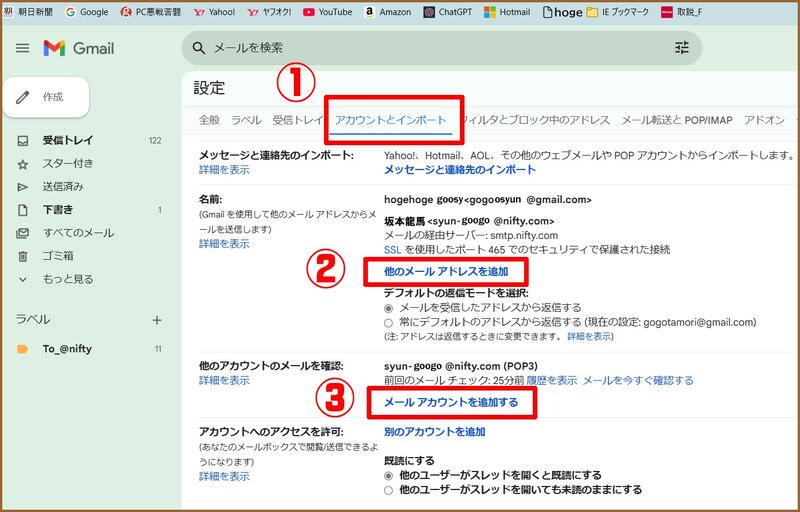
1 Gメール画面右上の歯車アイコン(設定)をクリック
2 「すべての設定を表示」の文字列をクリック
3 「設定」画面が開く
4 「設定」画面上部の「アカウントとインポート」タブをクリック
5 「名前:」の項目中の、「他のメールアドレスを追加」の文字列をクリック
6 開く画面で、必要な項目を設定
7 「他のアカウントのメールを確認:」の項目中の、「メール アカウントを追加する」の文字列をクリック
8 開く画面で、必要な項目を設定
上記手順中の6と8の各設定では、プロバイダから提供されている情報が必要となるので、あらかじめ用意しておきます。
Gメールは、ブラウザさえあればどのPCでも使えます。しかも、同期しているから同じ情報にアクセスできます。なかなか便利なサービスです。
それでは、また次の記事で
■■■■ goosyun ■■■■















